خوش آموز درخت تو گر بار دانش بگیرد، به زیر آوری چرخ نیلوفری را
رفع عیب ویندوز 7 - راهنمای عیب یابی windows 7
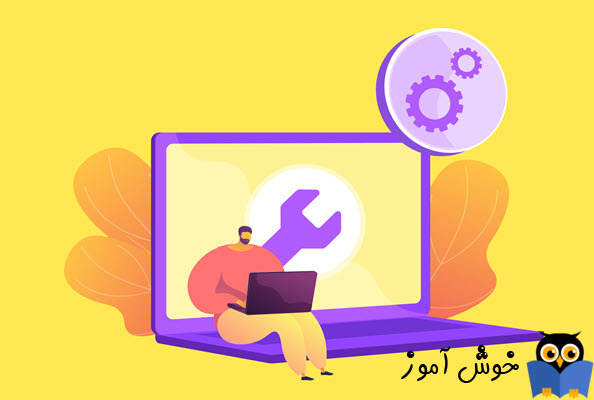
در همین ابتدای سخن یک نکتۀ مهم را خدمتتان عارض گردم که هر چند عنوان این مقاله رفع عیب ویندوز 7 است و تأکید بیشتر ما در این مقاله بر روی ابزارهای موجود در ویندوز 7 برای رفع اشکالات می باشد، اما بیش از نود درصد مواردی که در این مقاله یاد می گیرید در سایر نسخه های ویندوز همچون ویندوزهای 8 و 10 نیز کاربرد دارد. نکتۀ مهم دیگری که می خواهم در آغاز سخن با شما به اشتراک بگذارم اینست که به شخصه معتقدم همیشه پیش گیری بهتر از درمان است و بیشتر ابزارهایی که در این نوشتار به شما معرفی خواهم کرد از این جنس می باشند. اگر نیاز به آموزش های متنوع و کاملی در ارتباط با ویندوز 7 و یا حتی سایر نسخه های ویندوز دارید، مجموعه آموزش نسخه های مختلف ویندوز برای شما مفید خواهند بود.
تا صحبت از رفع عیب می شود، عمدتاً افراد تصویر یک مهندس در حال تلاش برای پیدا کردن مشکل و رفع آن را تصور می کنند. اما به شخصه اعتقاد دارم که در دنیای کامپیوتر و مخصوصاً ویندوز 7 که موضوع بحث مقالۀ ما هست، همیشه پیش گیری بهتر از درمان است. گاهی اوقات با یک سری اقدامات سادۀ اولیه می توان جلوی ساعت ها اتلاف وقت و انرژی را گرفت. اما اینکه بدانیم از کجا باید شروع کنیم مسئلۀ مهمی است. هنگامی که ویندوز 7 را نصب می کنید، با یک میز کار (desktop) خالی مواجه می شوید و همچنین چند آیتم کوچک را نیز در نوار وظیفۀ ویندوز (taskbar) و در منوی آغازین (Start menu) می بینید. بیشتر افراد در این وضعیت وسوسه می شوند که بلافاصله شروع به کار با ویندوز کنند، البته هیچ اشکالی هم ندارد و برای همین منظور هم ویندوز را نصب کرده اید. اما توجه داشته باشید که ویندوز 7 با یک سری ابزارهای عالی برای پیش گیری از اشکالات ارائه شده است که بهترین موقع استفاده از آنها زمانی است که هنوز مشکلی به وجود نیامده باشد.
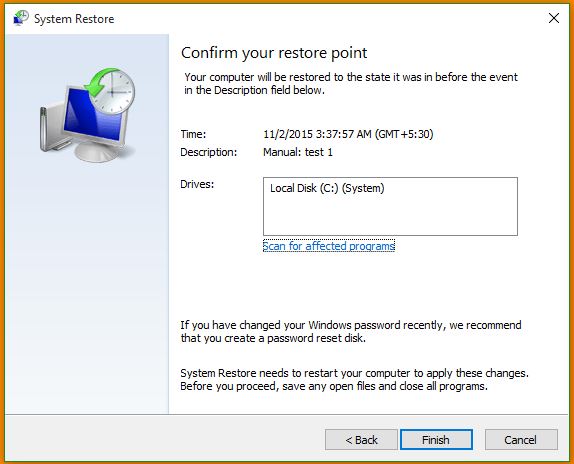
اگر نیاز به مرجع آموزشی کاملی جهت یادگیری ویندوز 7 دارید، آموزش ویندوز ۷ (Windows 7) در فرادرس منبع آموزشی خوبی می باشد.
توصیۀ من به شما اینست که قبل از اینکه کار با ویندوز را شروع کنید، ابتدا زمانی صرف کنید و تنظیمات مورد نیازتان مثل تنظیمات محلی تاریخ و ساعت یا فعال کردن زبان فارسی و غیره را انجام دهید و سپس با کمک ابزارهای بک آپ گیری همچون ابزار بازگرداندن سیستم (System Restore) از وضعیت پایدار فعلی ویندوز یک بک آپ تهیه کنید. حال اگر در آیندۀ دور یا نزدیک مشکلی پیش بیاید، شما به سادگی می توانید این بک آپ را احیا کنید و از ساعت ها هدر دادن وقت و انرژی رهایی یابید. دلیل اینکه تأکید می کنیم در ابتدای کار کمی صبور باشید و این بک آپ گیری را انجام دهید اینست که همینطور که با ویندوز کار می کنید، برنامه هایی را نصب می کنید و غیره، ویندوز 7 به طور مداوم چیزهایی را تغییر می دهد و تنظیماتی را صورت می دهد. هر چقدر بیشتر با ویندوز کار کنید، ویندوز هم تغییرات بیشتری می دهد. بعد از مدتی ممکن است یک تعارض کوچک در سیستم پیش آید و همان منجر به متوقف شدن عملکرد ویندوز و یا همراه با اشکال کار کردن آن شود. در این حالت لغو آخرین عملیات یا تنظیمات ذخیره شده در ویندوز تقریباً غیر ممکن یا بسیار دشوار است و حتی ممکن است شما را تا مرز نصب مجدد ویندوز پیش ببرد. اینجاست که همان زمان کوتاهی که صرف تهیه بک آپ از وضعیت پایدار ویندوز 7 کرده بودید به فریاد شما می رسد.
البته بهتر آنست که همیشه قبل از اینکه یک تغییر اساسی و مهم در سیستم ایجاد کنید، مثلاً قبل از اینکه برنامه ای را نصب یا حذف کنید، به کمک ابزار بازگرداندن سیستم (System Restore) یک بک آپ از وضعیت پایدار سیستم تهیه کنید. در اینصورت اگر در آینده مشکلی پیش آید، این بکاپ به فریاد شما خواهد رسید.
یکی از مفیدترین ویژگی های ویندوز که البته مخفی هم هست، ابزار MSConfig می باشد. برای مشاهدۀ MSConfig کافیست متن msconfig را در منوی آغازین (Start) ویندوز بنویسید و اینتر کنید تا پنجرۀ آن ظاهر شود. وقتی که ابزار MSConfig نمایان شد، بر روی تب Startup کلیک کنید. در این تب شما می توانید لیستی از برنامه هایی را که به صورت اتوماتیک در ویندوز اجرا می شوند ببینید. خیلی از برنامه ها هستند که شما مایل نیستید در هنگام اجرای ویندوز وقت شما را بگیرند تا لود شوند. می توانید از همینجا غیر فعالشان کنید. هر چقدر تعداد این برنامه هایی که با ویندوز اجرا می شوند را به حداقل برسانید، سرعت لود شدن ویندوز شما بالاتر خواهد رفت.
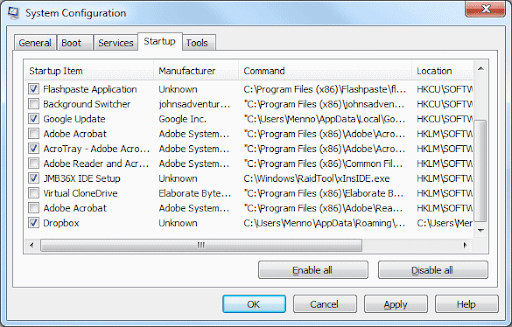
به صورت پیش فرض ویندوز شما را تشویق می کند که فایل هایتان را بر روی درایوی از کامپیوتر که ویندوز روی آن نصب است و در پوشۀ اسناد من (My Documents) ذخیره کنید. خیلی از کاربرها فریب این پیشنهاد نادرست ویندوز را می خورند و هر فایل مهم یا کم اهمیتی را در این پوشه قرار می دهند و در واقع بزرگترین اشتباه را مرتکب می شوند. این نکته به ظاهر خیلی کم اهمیت جلوه می کند اما بزرگترین آسیب ها را کسانی دیده اند که همین نکتۀ کوچک را رعایت نکرده اند. برای همین بسیار مهم است که فایل های شخصی تان را از فایل های ویندوز دور نگه دارید تا اگر به هر دلیل مشکلی پیش آمد که شما را تا مرز نصب مجدد ویندوز و فرمت کردن درایو حاوی فایل های ویندوز پیش برد، فایل هایتان را در درایو دیگری ذخیره داشته باشید.
البته فراموش نکنید، صرف اینکه اطلاعات را در درایو دیگری قرار می دهید امنیت فایل هایتان را تضمین نمی کند و ضرورت دارد که در دوره های متناوب در دستگاه های ذخیره سازی خارجی همچون فلش دیسک ها، سی دی، هارد دیسک های بیرونی و یا حتی فضاهای ابری، از اطلاعات مهمتان نسخه های پشتیبان تهیه کنید. اما اگر به هر دلیل اطلاعاتی را از دست دادید، می توانید به کمک آموزش بازیابی اطلاعات حذف شده تمام یا دست کم بخشی از آنها را احیا کنید.
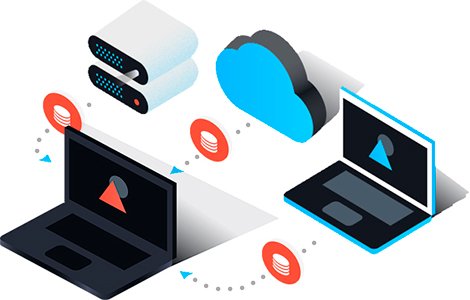
این ویژگی برای اولین بار در ویندوز 7 ظاهر شد، در واقع شکایت های فراوان کاربران از اینکه در بخش نوتیفیکیشن های ویندوز xp، پیام های زیادی جمع می شد که آزار دهنده بود، ایدۀ اولیۀ طراحی این بخش را به مایکروسافت داد. در Action Center (مرکز عملیات) تمامی پیام ها، هشدارها، و پیشنهادهای مهم یکجا گردآوری و دسته بندی شده اند. اگر ویروس کش شما برای مدتی طولانی بروز رسانی نشده باشد، در مرکز عملیات (Action Center) هشداری به شما نشان داده می شود. این بخش در واقع یک بخش هوشمند امنیتی و بهینه سازی است که مهم است به پیشنهادها، هشدارها، یا پیام هایش توجه کنید. هنگامی که کارها در ویندوز 7 خوب پیش نمی روند، مثلاً یک برنامه یا یک درایو هنگ می کند، سیستم عامل اطلاعات مربوط به آن خطا را از لاگ های مربوطه استخراج می کند و آن را در مرکز عملیات نشان می دهد، همچنین معمولاً راه حل هایی هم برای رفع اشکالات در مرکز عملیات به شما نشان داده می شود. فراموش نکنید مرکز عملیات در ویندوز دوست شما است، با او مهربان باشید و به توصیه هایش عمل کنید.
مشاهده شده است که بعضی از افراد برای اینکه از شر پیام های مرکز عملیات خلاص شوند در تنظیمات آن همۀ پیام های امنیتی (Securtiy Messages) و پیام های مرتبط به تعمیر و نگهداری (Maintenence Messages) را در تنظیمات مرکز عملیات غیر فعال می کنند. کار این افراد مانند بیماری می ماند که به جای درمان بیماری به خوردن مداوم قرص مسکّن روی بیاورد که درد آزارش ندهد، غافل از اینکه درد هشداری است که محل دقیق بیماری را به شما گوشزد می کند تا در فکر درمان باشید. البته در سیستم بدن انسان هوشمندی فراوانی وجود دارد و ممکن است بعد از مدتی، بدن خودش درمان خودش را پیدا کند، اما باید بگویم که متأسفانه کامپیوتر (دست کم تا امروز) خیلی کم شعورتر از این حرفها است که خودش، خودش را درمان کند.
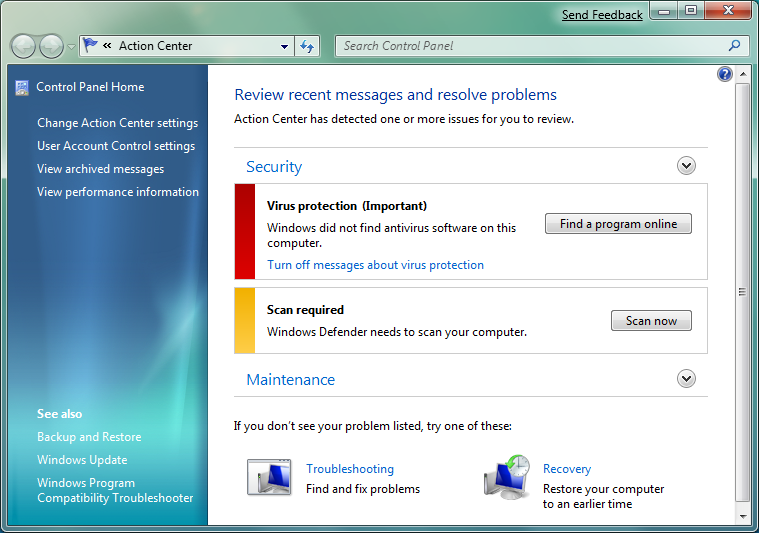
فراموش نکنید که ما هر چقدر منظم تر، دقیق تر و بهینه تر کار کنیم، شانس اینکه ویندوز 7 ما دچار مشکل شود را به صفر نزدیک می کنیم اما همانند بحث حد در ریاضی هرگز به صفر نمی رسد و فقط به آن نزدیک و نزدیک تر می شود.
به جرأت می توانم بگویم که فایروال ویندوز جلوی بسیاری از مشکلات را می گیرد. شما روزانه ممکن است در بین ده ها و صدها وبسایت بگردید و کارهای روزانۀ تان را انجام دهید. بر روی لینک های مختلفی کلیک کنید، فایل های مختلفی را دانلود کنید و برنامه های گوناگونی را نصب کنید. فایروال (دیوارۀ آتشین ویندوز)، همانطور که اسمش پیداست، همانند دیوار آتشین محکمی، سدی می شود در برابر هزاران خطر امنیتی که شما را تهدید می کنند. یکی از بدترین کارهایی که متأسفانه بسیاری از ادمین های شبکه انجام می دهند اینست که بلافاصله بعد از نصب شبکه، فایروال ویندوز را غیر فعال می کنند، البته دلیل این کارشان هم اینست که فایروال مزاحم برخی ارسال و دریافت ها در شبکه نشود. در واقع ماجرا از این قرار است که این عزیزان به خودشان زحمت بیشتری نمی دهند تا در مورد فایروال ویندوز بیشتر بدانند تا به کمک آن ارسال ها و دریافت های شبکه را در بستری امن تعریف کنند. فایروال را خاموش می کنند تا از شر تنظیماتش خلاص گردند. توصیۀ اکید من به شما اینست که هرگز فایروال و نقش پر رنگ آن در پایدار ماندن ویندوز را دست کم نگیرید.
اگر می خواهید در ارتباط با حفظ امینت ویندوز و اینترنت بیشتر بدانید، به مجموعه آموزش موجود زیر مراجعه کنید.
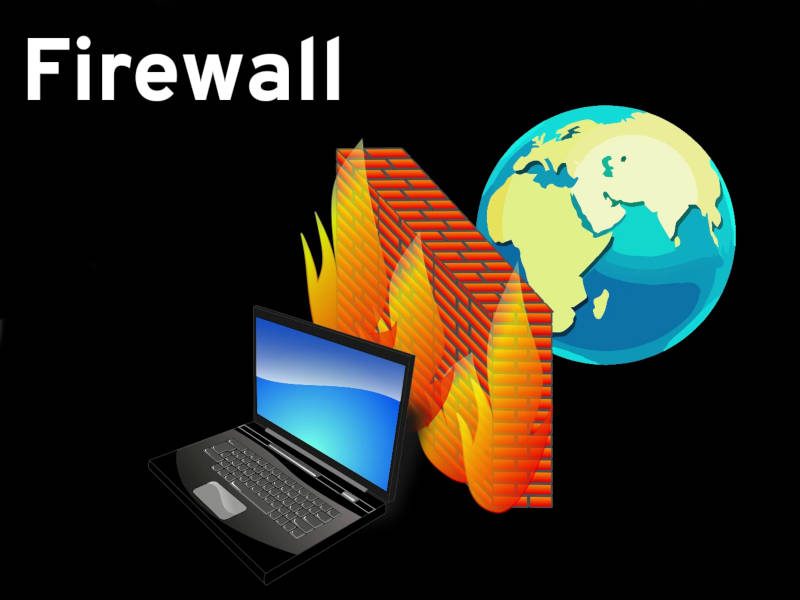
در گذشته ای نه چندان دور، شرکت مایکروسافت با وجود تمام تجربیات ارزشمندی که در حوزۀ طراحی سیستم عامل داشت، متأسفانه در حوزۀ طراحی نرم افزارهای آنتی ویروس زیاد موفق نبود و برای همین بیشتر کاربران ترجیح می دادند که از محصولات امنیتی سایر شرکت ها برای حفظ امنیت کامپیوترشان در برابر ویروس ها استفاده کنند. اما امروزه به لطف محصول قدرتمندی همچون محافظ ویندوز (Windows Defender) که در داخل ویندوز جاسازی شده است، دیگر نیازی به هیچ محصول جانبی نیست. بد نیست بدانید که این محصول مدام بروزتر و قدرتمندتر می شود و شما را مجبور می کند که آن را جدی بگیرید. اگر به هر دلیل محصول آنتی ویروس مایکروسافت را نمی پسندید و از سایر محصولات استفاده می کنید، ممکن است ویندوز دیفندر شما غیرفعال گردد که هیچ جای نگرانی نیست و عادی است.
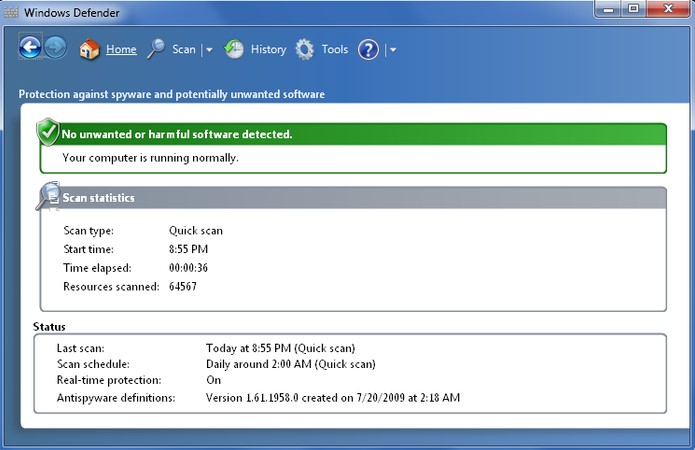
این ویژگی برای اولین بار در ویندوز ویستا ارائه شد و البته انتقاد شدید کاربران را به همراه داشت. کاربرانی که به تازگی از ویندز xp به ویندوز ویستا مهاجرت کرده بودند از اینکه می دیدند موقع نصب یک برنامه، یا انجام یک سری کارهای دیگر مدام سیستم عامل ویندوز مانعشان می شود، بسیار دلخور و عصبانی بودند. نتیجه این شد که بیشتر کاربران ویندوز ویستا ترجیح دادند که به طور کل این ویژگی را غیرفعال کنند. البته اگر آن کاربران کمی بیشتر آموزش دیده بودند و اهمیت بالای این ویژگی در محافظت از ویندوزشان را می دانستند، اینطور بی رحمانه قضاوتش نمی کردند. البته مایکروسافت در ویندوز 7، کمی آن را ملایم تر کرد و تنظیمات سخت ترش را بسته به انتخاب کاربر گذاشت.
در ویندوز 7 این ویژگی شامل چهار سطح امنیتی Never Notify (هرگز هشدار نده)، Programs Only (فقط برنامه ها)، Default (پیش فرض) و Always Notify (همیشه هشدار بده) می باشد که گزینۀ آخر سِفت و سخت ترین سطح امنیتی آن می باشد و هر گونه تغییری که در ویندوز صورت پذیرد، توسط کنترل حساب های کاربری در ویندوز (User Account Control) هشدارهای لازم به اطلاع شما می رسد و تأییدی از شما برای ادامۀ آن عملیات می خواهد. توصیۀ من به شما اینست که این ویژگی را همیشه فعال نگه دارید و حتی اگر آن را روی آخرین سطح امنیتی اش تنظیم نمی کنید، تنظیم آن در سطوح میانی نیز بسیار سودمند می باشد.
اهمیت داشتن بک آپ از ویندوز
تا صحبت از رفع عیب می شود، عمدتاً افراد تصویر یک مهندس در حال تلاش برای پیدا کردن مشکل و رفع آن را تصور می کنند. اما به شخصه اعتقاد دارم که در دنیای کامپیوتر و مخصوصاً ویندوز 7 که موضوع بحث مقالۀ ما هست، همیشه پیش گیری بهتر از درمان است. گاهی اوقات با یک سری اقدامات سادۀ اولیه می توان جلوی ساعت ها اتلاف وقت و انرژی را گرفت. اما اینکه بدانیم از کجا باید شروع کنیم مسئلۀ مهمی است. هنگامی که ویندوز 7 را نصب می کنید، با یک میز کار (desktop) خالی مواجه می شوید و همچنین چند آیتم کوچک را نیز در نوار وظیفۀ ویندوز (taskbar) و در منوی آغازین (Start menu) می بینید. بیشتر افراد در این وضعیت وسوسه می شوند که بلافاصله شروع به کار با ویندوز کنند، البته هیچ اشکالی هم ندارد و برای همین منظور هم ویندوز را نصب کرده اید. اما توجه داشته باشید که ویندوز 7 با یک سری ابزارهای عالی برای پیش گیری از اشکالات ارائه شده است که بهترین موقع استفاده از آنها زمانی است که هنوز مشکلی به وجود نیامده باشد.
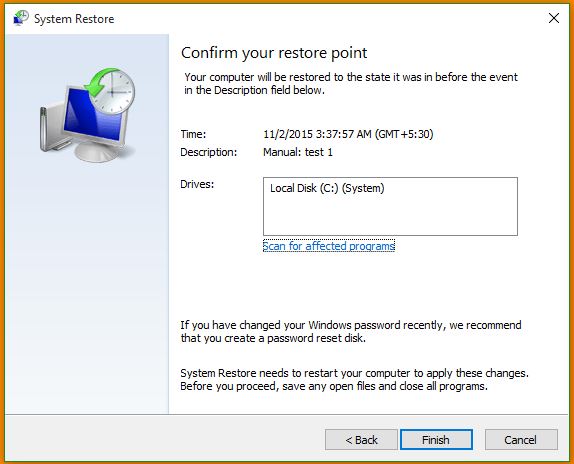
اگر نیاز به مرجع آموزشی کاملی جهت یادگیری ویندوز 7 دارید، آموزش ویندوز ۷ (Windows 7) در فرادرس منبع آموزشی خوبی می باشد.
توصیۀ من به شما اینست که قبل از اینکه کار با ویندوز را شروع کنید، ابتدا زمانی صرف کنید و تنظیمات مورد نیازتان مثل تنظیمات محلی تاریخ و ساعت یا فعال کردن زبان فارسی و غیره را انجام دهید و سپس با کمک ابزارهای بک آپ گیری همچون ابزار بازگرداندن سیستم (System Restore) از وضعیت پایدار فعلی ویندوز یک بک آپ تهیه کنید. حال اگر در آیندۀ دور یا نزدیک مشکلی پیش بیاید، شما به سادگی می توانید این بک آپ را احیا کنید و از ساعت ها هدر دادن وقت و انرژی رهایی یابید. دلیل اینکه تأکید می کنیم در ابتدای کار کمی صبور باشید و این بک آپ گیری را انجام دهید اینست که همینطور که با ویندوز کار می کنید، برنامه هایی را نصب می کنید و غیره، ویندوز 7 به طور مداوم چیزهایی را تغییر می دهد و تنظیماتی را صورت می دهد. هر چقدر بیشتر با ویندوز کار کنید، ویندوز هم تغییرات بیشتری می دهد. بعد از مدتی ممکن است یک تعارض کوچک در سیستم پیش آید و همان منجر به متوقف شدن عملکرد ویندوز و یا همراه با اشکال کار کردن آن شود. در این حالت لغو آخرین عملیات یا تنظیمات ذخیره شده در ویندوز تقریباً غیر ممکن یا بسیار دشوار است و حتی ممکن است شما را تا مرز نصب مجدد ویندوز پیش ببرد. اینجاست که همان زمان کوتاهی که صرف تهیه بک آپ از وضعیت پایدار ویندوز 7 کرده بودید به فریاد شما می رسد.
البته بهتر آنست که همیشه قبل از اینکه یک تغییر اساسی و مهم در سیستم ایجاد کنید، مثلاً قبل از اینکه برنامه ای را نصب یا حذف کنید، به کمک ابزار بازگرداندن سیستم (System Restore) یک بک آپ از وضعیت پایدار سیستم تهیه کنید. در اینصورت اگر در آینده مشکلی پیش آید، این بکاپ به فریاد شما خواهد رسید.
MSConfig در ویندوز 7
یکی از مفیدترین ویژگی های ویندوز که البته مخفی هم هست، ابزار MSConfig می باشد. برای مشاهدۀ MSConfig کافیست متن msconfig را در منوی آغازین (Start) ویندوز بنویسید و اینتر کنید تا پنجرۀ آن ظاهر شود. وقتی که ابزار MSConfig نمایان شد، بر روی تب Startup کلیک کنید. در این تب شما می توانید لیستی از برنامه هایی را که به صورت اتوماتیک در ویندوز اجرا می شوند ببینید. خیلی از برنامه ها هستند که شما مایل نیستید در هنگام اجرای ویندوز وقت شما را بگیرند تا لود شوند. می توانید از همینجا غیر فعالشان کنید. هر چقدر تعداد این برنامه هایی که با ویندوز اجرا می شوند را به حداقل برسانید، سرعت لود شدن ویندوز شما بالاتر خواهد رفت.
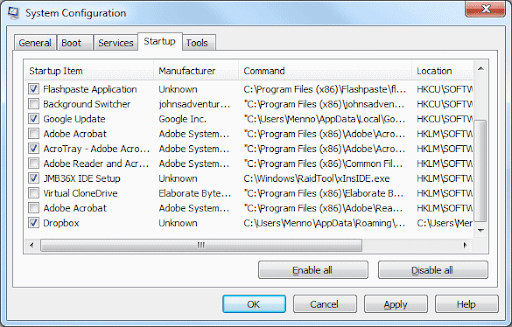
فایل های شخصی را از فایل هایی ویندوزی مجزا کنید
به صورت پیش فرض ویندوز شما را تشویق می کند که فایل هایتان را بر روی درایوی از کامپیوتر که ویندوز روی آن نصب است و در پوشۀ اسناد من (My Documents) ذخیره کنید. خیلی از کاربرها فریب این پیشنهاد نادرست ویندوز را می خورند و هر فایل مهم یا کم اهمیتی را در این پوشه قرار می دهند و در واقع بزرگترین اشتباه را مرتکب می شوند. این نکته به ظاهر خیلی کم اهمیت جلوه می کند اما بزرگترین آسیب ها را کسانی دیده اند که همین نکتۀ کوچک را رعایت نکرده اند. برای همین بسیار مهم است که فایل های شخصی تان را از فایل های ویندوز دور نگه دارید تا اگر به هر دلیل مشکلی پیش آمد که شما را تا مرز نصب مجدد ویندوز و فرمت کردن درایو حاوی فایل های ویندوز پیش برد، فایل هایتان را در درایو دیگری ذخیره داشته باشید.
البته فراموش نکنید، صرف اینکه اطلاعات را در درایو دیگری قرار می دهید امنیت فایل هایتان را تضمین نمی کند و ضرورت دارد که در دوره های متناوب در دستگاه های ذخیره سازی خارجی همچون فلش دیسک ها، سی دی، هارد دیسک های بیرونی و یا حتی فضاهای ابری، از اطلاعات مهمتان نسخه های پشتیبان تهیه کنید. اما اگر به هر دلیل اطلاعاتی را از دست دادید، می توانید به کمک آموزش بازیابی اطلاعات حذف شده تمام یا دست کم بخشی از آنها را احیا کنید.
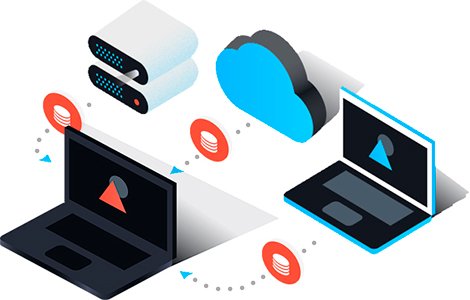
مرکز عملیات ویندوز (Action Center)
این ویژگی برای اولین بار در ویندوز 7 ظاهر شد، در واقع شکایت های فراوان کاربران از اینکه در بخش نوتیفیکیشن های ویندوز xp، پیام های زیادی جمع می شد که آزار دهنده بود، ایدۀ اولیۀ طراحی این بخش را به مایکروسافت داد. در Action Center (مرکز عملیات) تمامی پیام ها، هشدارها، و پیشنهادهای مهم یکجا گردآوری و دسته بندی شده اند. اگر ویروس کش شما برای مدتی طولانی بروز رسانی نشده باشد، در مرکز عملیات (Action Center) هشداری به شما نشان داده می شود. این بخش در واقع یک بخش هوشمند امنیتی و بهینه سازی است که مهم است به پیشنهادها، هشدارها، یا پیام هایش توجه کنید. هنگامی که کارها در ویندوز 7 خوب پیش نمی روند، مثلاً یک برنامه یا یک درایو هنگ می کند، سیستم عامل اطلاعات مربوط به آن خطا را از لاگ های مربوطه استخراج می کند و آن را در مرکز عملیات نشان می دهد، همچنین معمولاً راه حل هایی هم برای رفع اشکالات در مرکز عملیات به شما نشان داده می شود. فراموش نکنید مرکز عملیات در ویندوز دوست شما است، با او مهربان باشید و به توصیه هایش عمل کنید.
مشاهده شده است که بعضی از افراد برای اینکه از شر پیام های مرکز عملیات خلاص شوند در تنظیمات آن همۀ پیام های امنیتی (Securtiy Messages) و پیام های مرتبط به تعمیر و نگهداری (Maintenence Messages) را در تنظیمات مرکز عملیات غیر فعال می کنند. کار این افراد مانند بیماری می ماند که به جای درمان بیماری به خوردن مداوم قرص مسکّن روی بیاورد که درد آزارش ندهد، غافل از اینکه درد هشداری است که محل دقیق بیماری را به شما گوشزد می کند تا در فکر درمان باشید. البته در سیستم بدن انسان هوشمندی فراوانی وجود دارد و ممکن است بعد از مدتی، بدن خودش درمان خودش را پیدا کند، اما باید بگویم که متأسفانه کامپیوتر (دست کم تا امروز) خیلی کم شعورتر از این حرفها است که خودش، خودش را درمان کند.
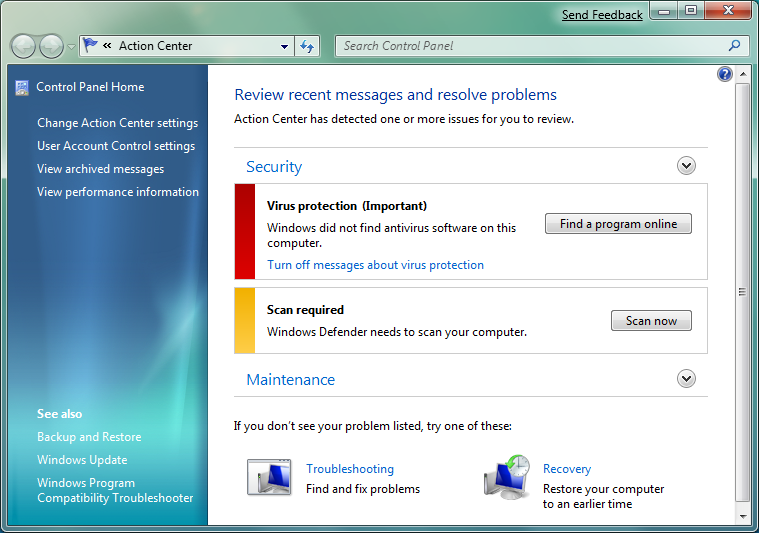
فراموش نکنید که ما هر چقدر منظم تر، دقیق تر و بهینه تر کار کنیم، شانس اینکه ویندوز 7 ما دچار مشکل شود را به صفر نزدیک می کنیم اما همانند بحث حد در ریاضی هرگز به صفر نمی رسد و فقط به آن نزدیک و نزدیک تر می شود.
فایروال ویندوز (Windows Firewall)
به جرأت می توانم بگویم که فایروال ویندوز جلوی بسیاری از مشکلات را می گیرد. شما روزانه ممکن است در بین ده ها و صدها وبسایت بگردید و کارهای روزانۀ تان را انجام دهید. بر روی لینک های مختلفی کلیک کنید، فایل های مختلفی را دانلود کنید و برنامه های گوناگونی را نصب کنید. فایروال (دیوارۀ آتشین ویندوز)، همانطور که اسمش پیداست، همانند دیوار آتشین محکمی، سدی می شود در برابر هزاران خطر امنیتی که شما را تهدید می کنند. یکی از بدترین کارهایی که متأسفانه بسیاری از ادمین های شبکه انجام می دهند اینست که بلافاصله بعد از نصب شبکه، فایروال ویندوز را غیر فعال می کنند، البته دلیل این کارشان هم اینست که فایروال مزاحم برخی ارسال و دریافت ها در شبکه نشود. در واقع ماجرا از این قرار است که این عزیزان به خودشان زحمت بیشتری نمی دهند تا در مورد فایروال ویندوز بیشتر بدانند تا به کمک آن ارسال ها و دریافت های شبکه را در بستری امن تعریف کنند. فایروال را خاموش می کنند تا از شر تنظیماتش خلاص گردند. توصیۀ اکید من به شما اینست که هرگز فایروال و نقش پر رنگ آن در پایدار ماندن ویندوز را دست کم نگیرید.
اگر می خواهید در ارتباط با حفظ امینت ویندوز و اینترنت بیشتر بدانید، به مجموعه آموزش موجود زیر مراجعه کنید.
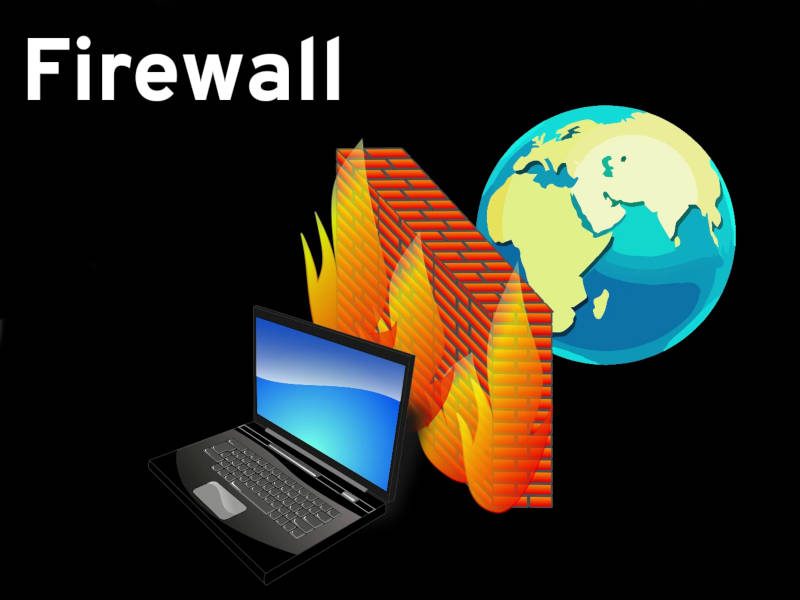
محافظ ویندوز (Windows Defender)
در گذشته ای نه چندان دور، شرکت مایکروسافت با وجود تمام تجربیات ارزشمندی که در حوزۀ طراحی سیستم عامل داشت، متأسفانه در حوزۀ طراحی نرم افزارهای آنتی ویروس زیاد موفق نبود و برای همین بیشتر کاربران ترجیح می دادند که از محصولات امنیتی سایر شرکت ها برای حفظ امنیت کامپیوترشان در برابر ویروس ها استفاده کنند. اما امروزه به لطف محصول قدرتمندی همچون محافظ ویندوز (Windows Defender) که در داخل ویندوز جاسازی شده است، دیگر نیازی به هیچ محصول جانبی نیست. بد نیست بدانید که این محصول مدام بروزتر و قدرتمندتر می شود و شما را مجبور می کند که آن را جدی بگیرید. اگر به هر دلیل محصول آنتی ویروس مایکروسافت را نمی پسندید و از سایر محصولات استفاده می کنید، ممکن است ویندوز دیفندر شما غیرفعال گردد که هیچ جای نگرانی نیست و عادی است.
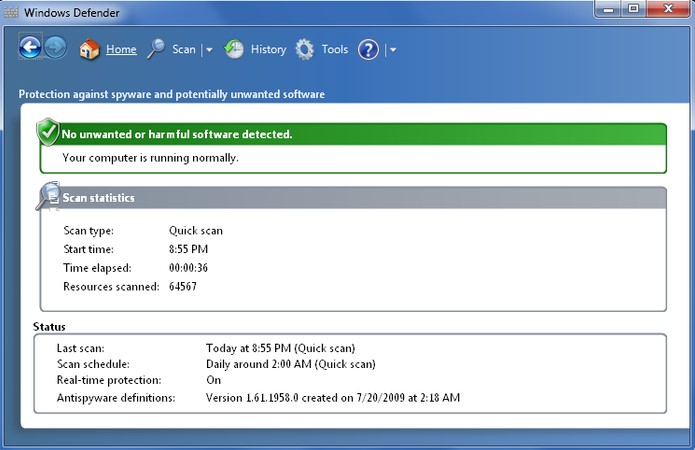
کنترل حساب های کاربری (User Account Control)
این ویژگی برای اولین بار در ویندوز ویستا ارائه شد و البته انتقاد شدید کاربران را به همراه داشت. کاربرانی که به تازگی از ویندز xp به ویندوز ویستا مهاجرت کرده بودند از اینکه می دیدند موقع نصب یک برنامه، یا انجام یک سری کارهای دیگر مدام سیستم عامل ویندوز مانعشان می شود، بسیار دلخور و عصبانی بودند. نتیجه این شد که بیشتر کاربران ویندوز ویستا ترجیح دادند که به طور کل این ویژگی را غیرفعال کنند. البته اگر آن کاربران کمی بیشتر آموزش دیده بودند و اهمیت بالای این ویژگی در محافظت از ویندوزشان را می دانستند، اینطور بی رحمانه قضاوتش نمی کردند. البته مایکروسافت در ویندوز 7، کمی آن را ملایم تر کرد و تنظیمات سخت ترش را بسته به انتخاب کاربر گذاشت.
در ویندوز 7 این ویژگی شامل چهار سطح امنیتی Never Notify (هرگز هشدار نده)، Programs Only (فقط برنامه ها)، Default (پیش فرض) و Always Notify (همیشه هشدار بده) می باشد که گزینۀ آخر سِفت و سخت ترین سطح امنیتی آن می باشد و هر گونه تغییری که در ویندوز صورت پذیرد، توسط کنترل حساب های کاربری در ویندوز (User Account Control) هشدارهای لازم به اطلاع شما می رسد و تأییدی از شما برای ادامۀ آن عملیات می خواهد. توصیۀ من به شما اینست که این ویژگی را همیشه فعال نگه دارید و حتی اگر آن را روی آخرین سطح امنیتی اش تنظیم نمی کنید، تنظیم آن در سطوح میانی نیز بسیار سودمند می باشد.
جهت مشاهده آموزش های بیشتر در این زمینه و البته آموزش های بیشتر در سایر حوزه های فنی می توانید از سایت فرادرس بازدید نمایید. در این سایت می توانید موضوعات فراوانی در حوزه های برنامه نویسی، مهندسی نرم افزار، هوش مصنوعی، رباتیک، و ... را بیابید.





نمایش دیدگاه ها (0 دیدگاه)
دیدگاه خود را ثبت کنید: